
Envoyer une application ou une activité d’application dans Pour l’école
Les apps peuvent offrir du contenu pédagogique très utile et efficace. Avec Pour l’école, vous pouvez chercher des applications compatibles proposant des contenus pertinents pour votre curriculum et partager les activités de ces applications avec vos élèves.
Les élèves, en particulier les plus jeunes, peinent souvent à trouver les activités que vous avez envoyées. Pour l’école facilite ce processus en dirigeant les élèves vers les apps et les activités appropriées. D’un seul toucher, ils peuvent accéder directement à l’activité qui leur est assignée.
Envoyer une application ou une activité d’application
Dans l’app Pour l’école
 , touchez
, touchez  dans le coin supérieur droit de la fenêtre.
dans le coin supérieur droit de la fenêtre.Touchez Attribuer une application ou une activité d’application, puis consultez et ajoutez les apps installées sur votre iPad, y compris les apps avec suivi de progression.
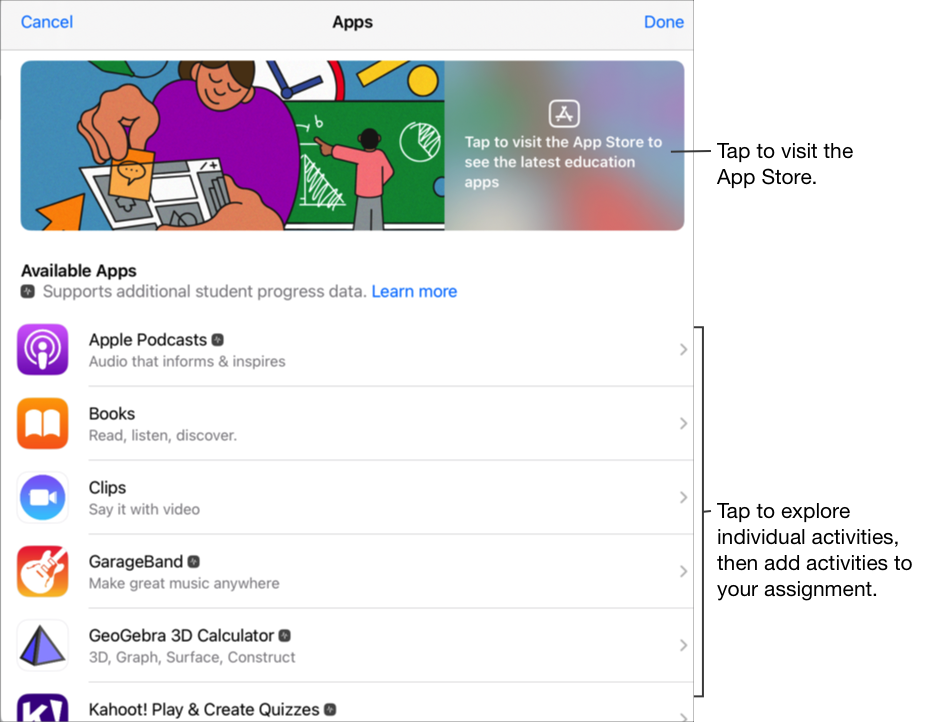
Pour certaines apps avec suivi de progression, vous devrez peut-être parcourir le contenu que vous souhaitez inclure pour que celui-ci devienne disponible sous forme d’activités à utiliser avec Pour l’école. Pour ce faire, ouvrez et exécutez l’app sur votre iPad, puis parcourez son contenu. À mesure que vous l’explorez, le contenu de l’app devient disponible sous forme d’activités à utiliser avec Pour l’école. Par exemple, pour envoyer une activité dans Pour l’école afin que vos élèves fassent un test dans une app et rendent compte de leur progression, il est possible que vous deviez d’abord ouvrir le test après vous être connecté avec votre compte d’enseignant.
Touchez l’app contenant les activités que vous souhaitez envoyer à vos élèves.
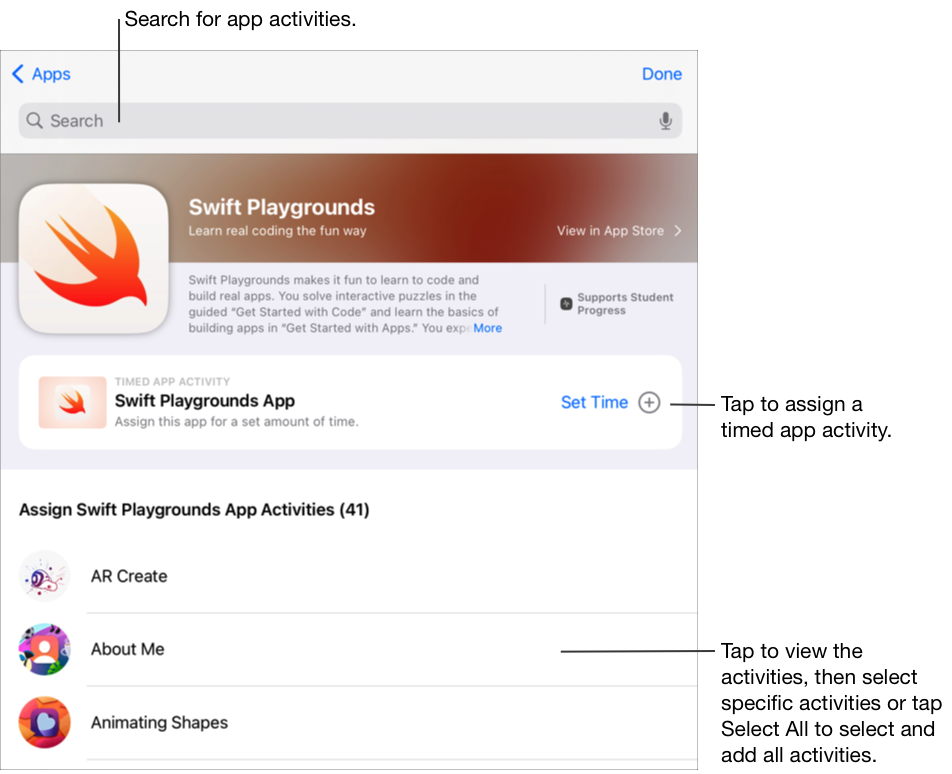
Effectuez une des opérations suivantes :
Pour ajouter l’ensemble de l’app en tant qu’activité d’app chronométrée, touchez Définir une durée, indiquez une durée minimale, touchez Terminé, puis touchez à nouveau Terminé.
Lorsque vous créez une activité d’app chronométrée et définissez une durée, Pour l’école marque automatiquement l’activité comme Terminée lorsqu’un élève utilise l’app pendant la durée que vous avez spécifiée. Pour l’école ne rapporte les données de progression que pour la durée que vous avez spécifiée, même si un élève utilise l’app pendant une durée plus longue.
Pour ajouter une activité contenue dans l’app, naviguez jusqu’à l’activité souhaitée, touchez
 pour sélectionner l’activité que vous voulez ajouter, puis touchez Terminé.
pour sélectionner l’activité que vous voulez ajouter, puis touchez Terminé.Pour sélectionner et ajouter toutes les activités d’une liste, touchez Sélectionner tout, puis Terminé.
Balayez vers le bas pour rechercher les activités d’apps, entrez le nom de l’activité que vous souhaitez ajouter, touchez
 pour sélectionner l’activité que vous voulez ajouter, touchez Annuler, puis touchez Terminé.
pour sélectionner l’activité que vous voulez ajouter, touchez Annuler, puis touchez Terminé.
Pour renommer l’activité, touchez son nom, puis entrez un nouveau nom.
Pour confirmer que vous avez indiqué l’endroit exact où vous souhaitez que vos élèves commencent leur activité, touchez la vignette de l’activité.
Pour modifier la durée d’une activité d’app chronométrée, touchez
 , indiquez une nouvelle durée, puis touchez Terminé.
, indiquez une nouvelle durée, puis touchez Terminé.Saisissez du texte et incluez des fichiers dans vos instructions.
Effectuez une des opérations suivantes :
Si vous êtes prêt à publier votre devoir, touchez Publier.
Si vous avez spécifié une date de remise, touchez Planifier. Pour l’école enregistre le devoir pour l’envoyer à la date et à l’heure spécifiées.
Si vous n’êtes pas prêt à le publier ou à en planifier la publication, touchez Annuler, puis touchez Enregistrer le brouillon pour conserver un brouillon que vous pourrez publier ultérieurement.
Remarque :
Pour chaque app, vous pouvez ajouter une activité d’app chronométrée par devoir.
Pour assigner du contenu aux élèves à partir de n’importe quel appareil, vérifiez que l’option Synchroniser les activités des apps est sélectionnée sur votre iPad pour les apps avec suivi de progression (accédez à Réglages
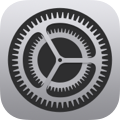 > Progression de la classe, puis touchez Synchroniser les activités des apps). Lorsque cette option est sélectionnée et que vous consultez des activités comme le chapitre d’un livre, un ensemble d’équations mathématiques ou encore un test dans une app avec suivi de progression, Pour l’école enregistre les activités sur iCloud afin que vous puissiez les assigner facilement à vos élèves à partir de n’importe quel appareil connecté à votre compte Apple.
> Progression de la classe, puis touchez Synchroniser les activités des apps). Lorsque cette option est sélectionnée et que vous consultez des activités comme le chapitre d’un livre, un ensemble d’équations mathématiques ou encore un test dans une app avec suivi de progression, Pour l’école enregistre les activités sur iCloud afin que vous puissiez les assigner facilement à vos élèves à partir de n’importe quel appareil connecté à votre compte Apple.